Eine CAB-Datei ist eine Windows-Kabinettdatei, die in einem Archivformat gespeichert wird.
Das CAB-Format unterstützt die Datenkomprimierungsalgorithmen .ZIP, Quantum und LZX. CAB-Dateien enthalten komprimierte Daten und werden für Windows-Softwareinstallationen verwendet, z. B. Systemdateien, Netzwerkkomponenten usw Gerätetreiber.
Unter Windows 11 oder Windows 10 können Sie eine CAB-Datei über die Eingabeaufforderung oder über PowerShell installieren. Um eine CAB-Datei zu installieren, verwenden Sie das Dienstprogramm („DISM“).
CAB-Dateien kommen nicht oft vor, sie werden hauptsächlich bei der Installation von Treibern usw. verwendet einzelne Windows-Update-Dateien. Wenn Sie eine CAB-Datei installieren möchten, können Sie dies auf verschiedene Arten tun. In diesem Artikel erfahren Sie, wie Sie eine CAB-Datei installieren.
Installieren Sie die CAB-Datei in Windows 11 oder Windows 10
Installieren Sie CAB-Dateien über die Eingabeaufforderung
Wie im Begleittext angegeben. Um eine CAB-Datei in Windows zu installieren, können Sie DISM über die Eingabeaufforderung verwenden.
Klicken Sie auf die Lupe oder die Suchleiste in der Windows-Taskleiste. Geben Sie im Suchfeld Folgendes ein: Eingabeaufforderung. Klicken Sie mit der rechten Maustaste darauf Eingabeaufforderung Ergebnis und klicken Sie auf „Als Administrator ausführen“.
Um anschließend eine CAB-Datei über DISM.exe zu installieren, benötigen Sie den Pfad, in dem sich die CAB-Datei befindet.
Geben Sie dann den folgenden Befehl ein, um die CAB-Datei zu installieren:
dism.exe /online /add-package /packagepath:"<pad naar CAB-bestand>"
Ersetzen durch den Pfad im obigen Befehl.
CAB-Dateien über PowerShell installieren
Sie können eine CAB-Datei auch über PowerShell installieren, so funktioniert es. Klicken Sie auf die Schaltfläche „Start“ und suchen Sie nach „PowerShell“. Klicken Sie mit der rechten Maustaste auf das Windows PowerShell-Ergebnis und klicken Sie auf „Als Administrator ausführen“.
Um anschließend eine CAB-Datei über PowerShell zu installieren, benötigen Sie den Pfad, in dem sich die CAB-Datei befindet.
Geben Sie dann den folgenden Befehl ein, um die CAB-Datei zu installieren:
Add-WindowsPackage -Online -PackagePath "<pad naar CAB-bestand>"
Ersetzen durch den Pfad im obigen Befehl.
Extrahieren Sie CAB-Dateien über den Windows Explorer
Einige Entwickler verwenden eine CAB-Datei als Treiberarchivdatei. Die Installation über DISM oder PowerShell funktioniert nicht. Anschließend müssen Sie die CAB-Datei entpacken und den Inhalt separat installieren.
Abhängig vom Inhalt müssen Sie möglicherweise die Installation abschließen. In den meisten Fällen handelt es sich dabei um Treiber, auf die Sie über zugreifen können Geräteverwaltung installieren.
Doppelklicken Sie auf die CAB-Datei („Cabinet-Datei“) und wählen Sie einen Speicherort zum Extrahieren des Inhalts aus. Klicken Sie auf die Schaltfläche „Extrahieren“, um den Inhalt zu extrahieren. Öffnen Sie diesen Speicherort und installieren Sie den Inhalt.
Ich hoffe, diese Informationen haben Ihnen bei der Installation einer CAB-Datei in Windows 11 oder Windows 10 geholfen. Vielen Dank fürs Lesen!

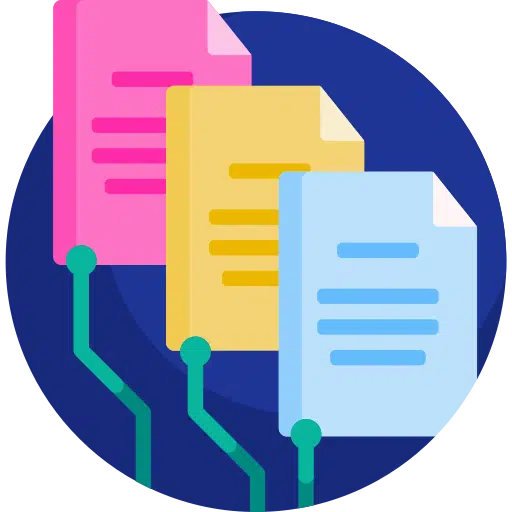
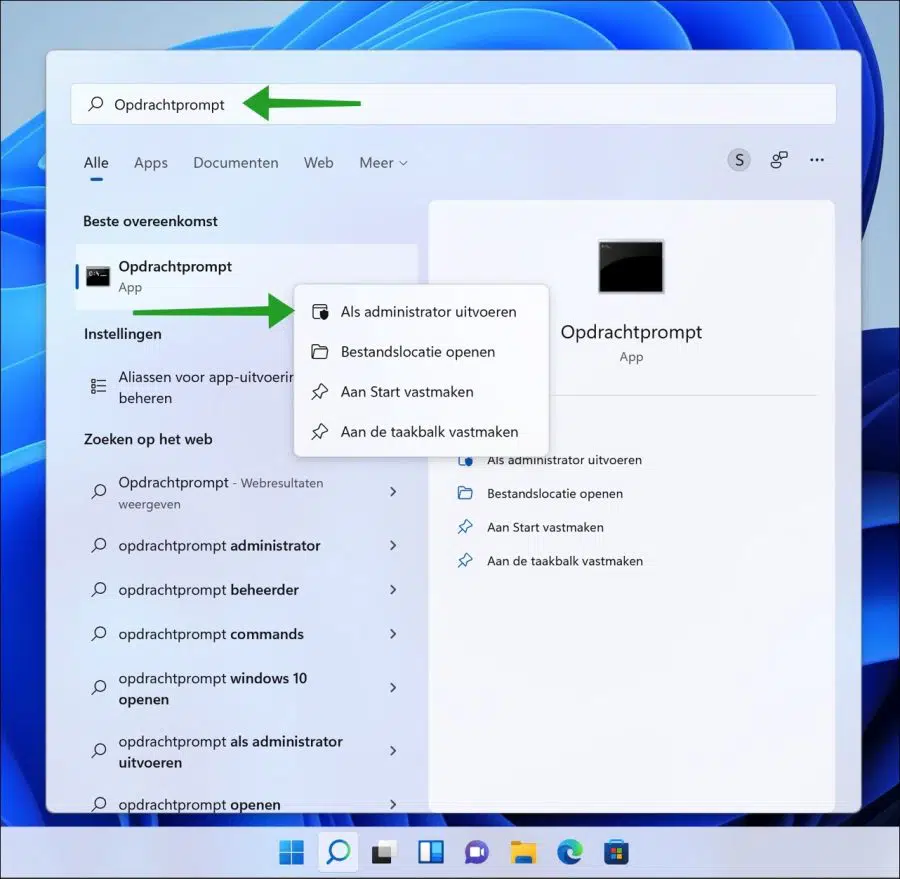
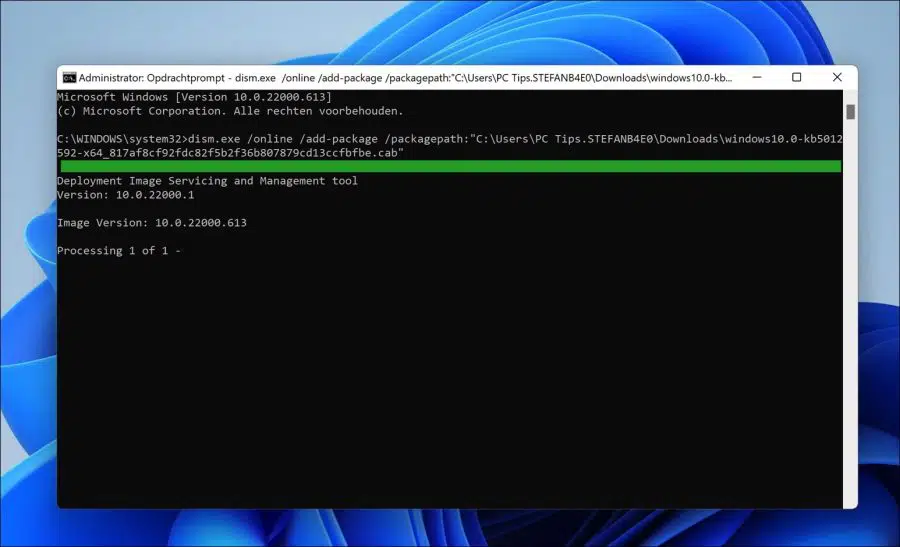
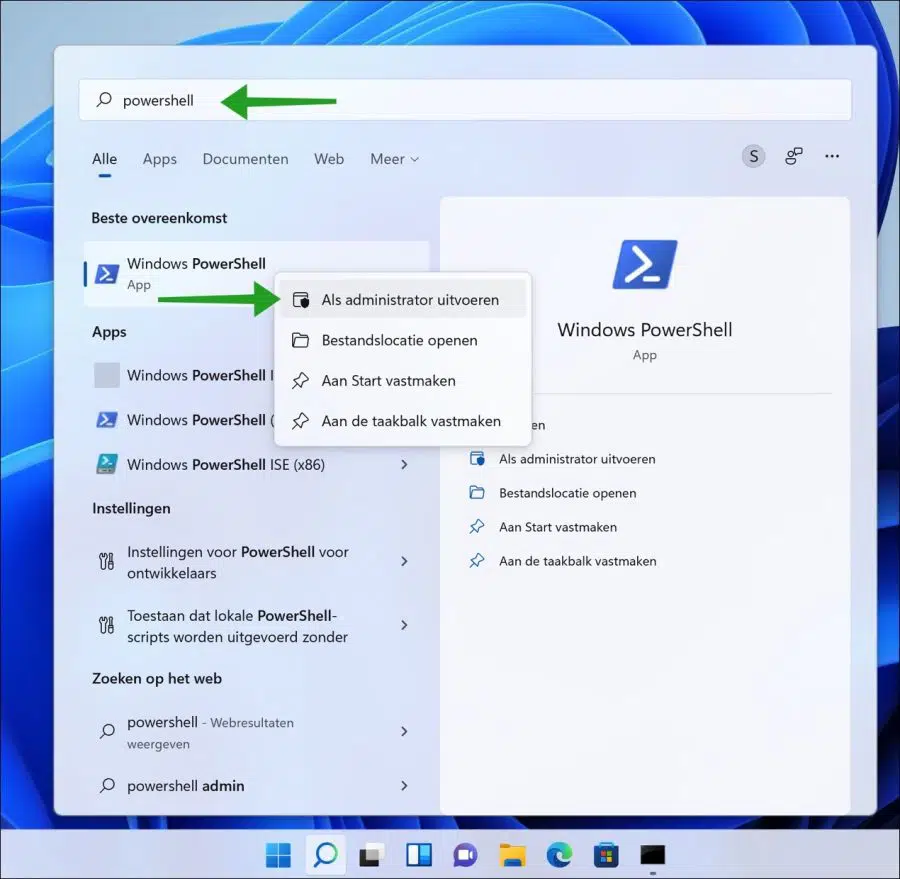
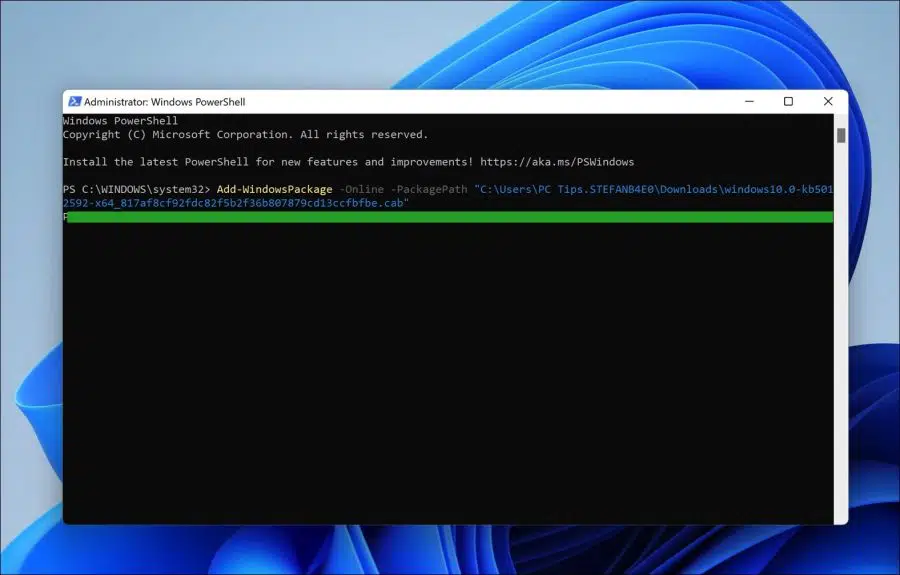
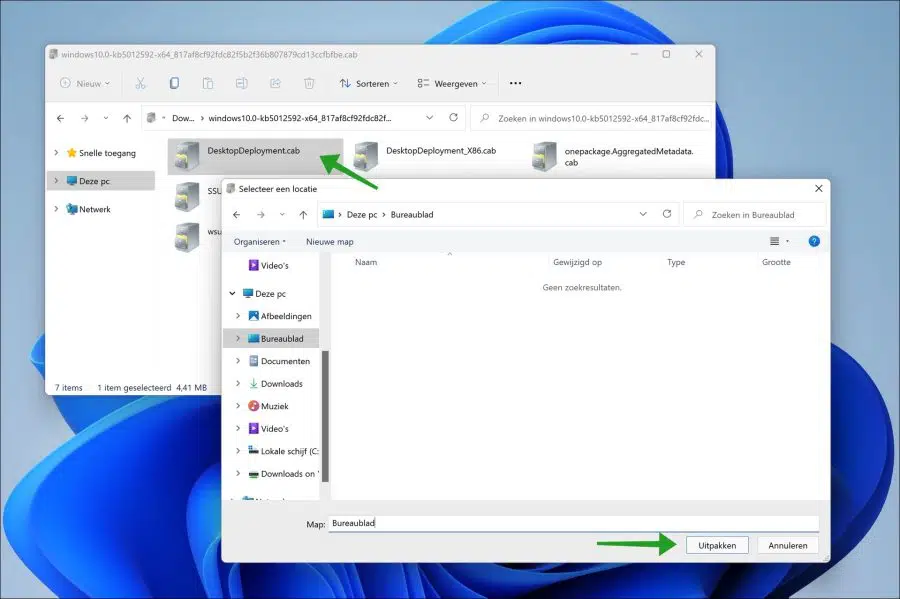
Fürs Erste danke. Schöne Tipps.